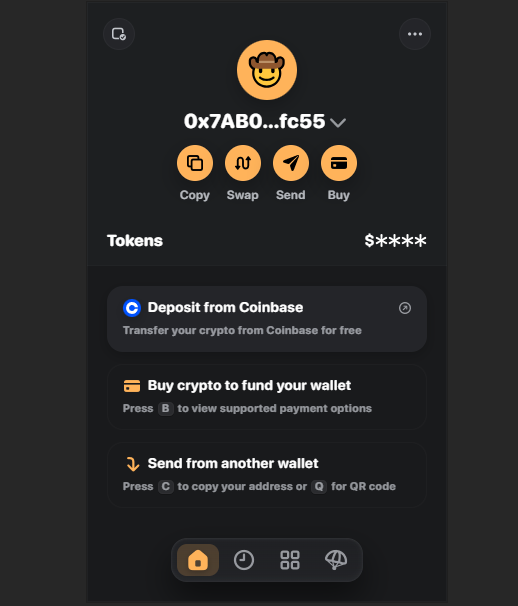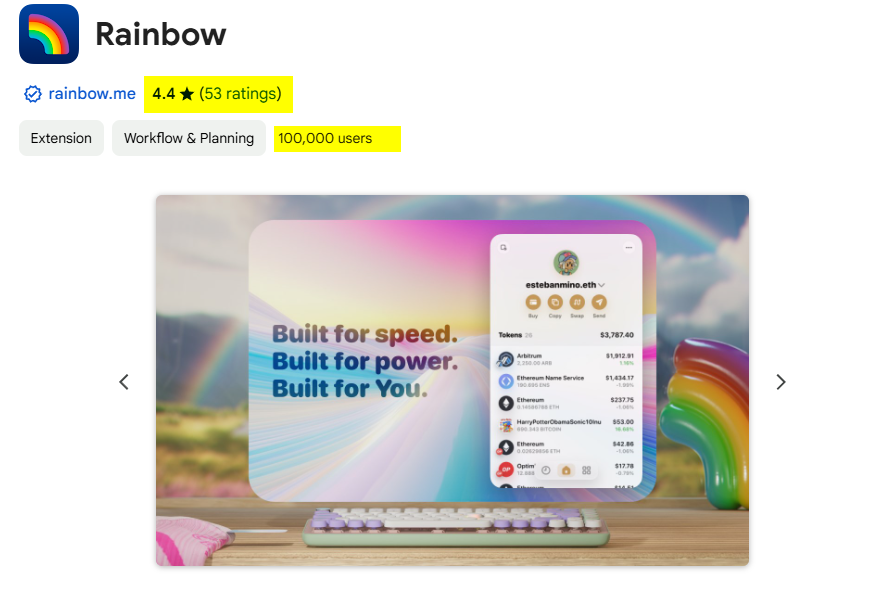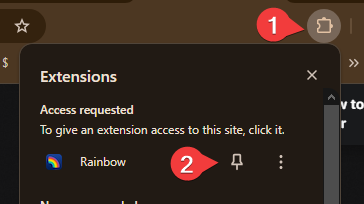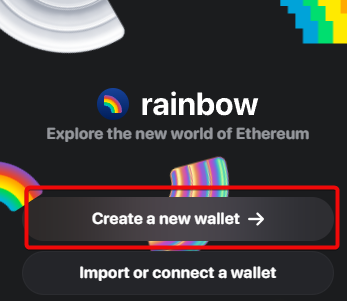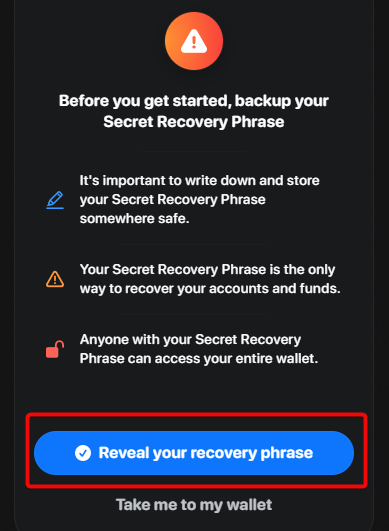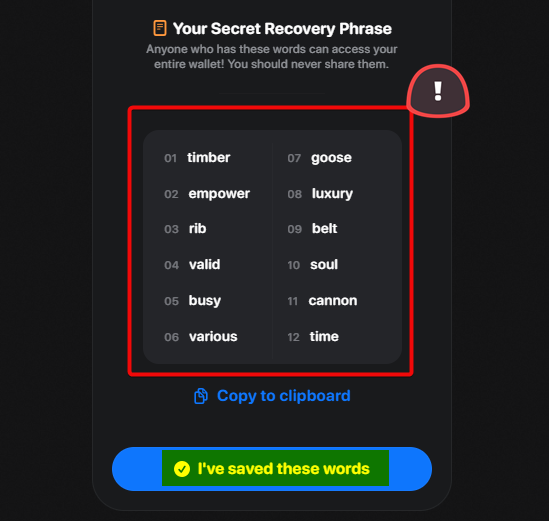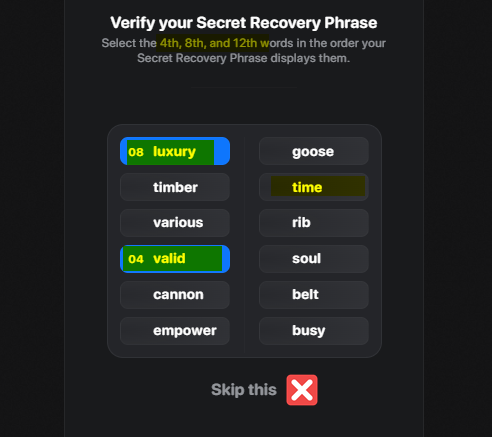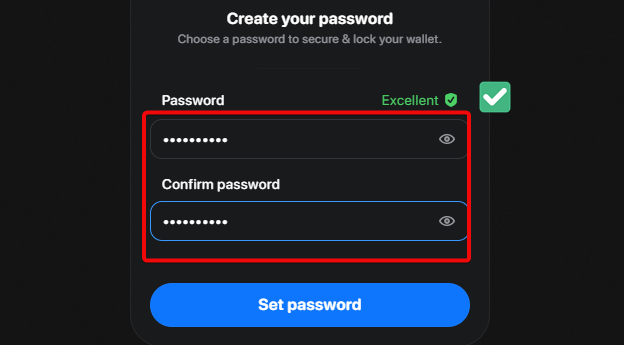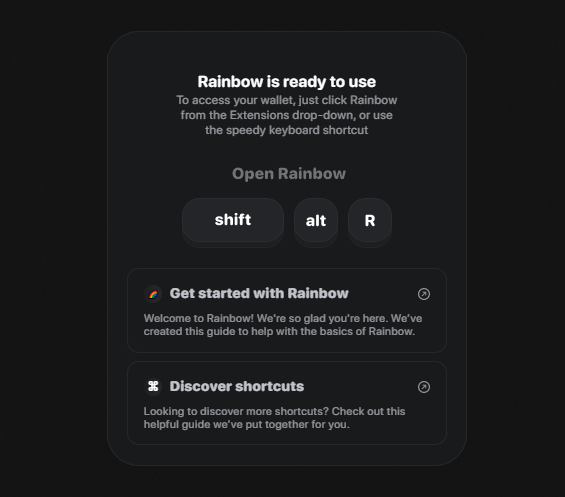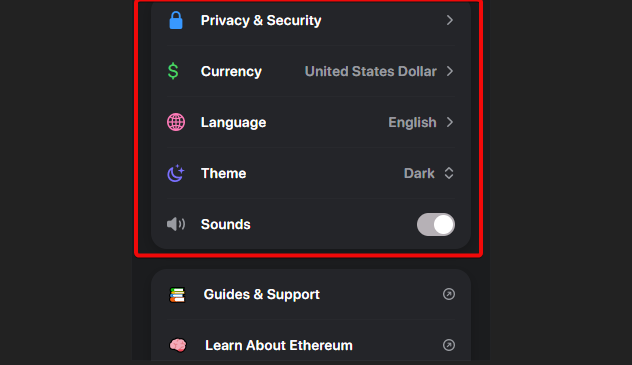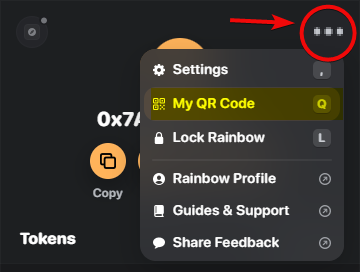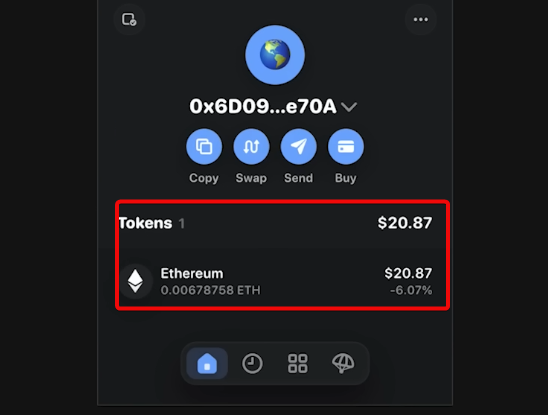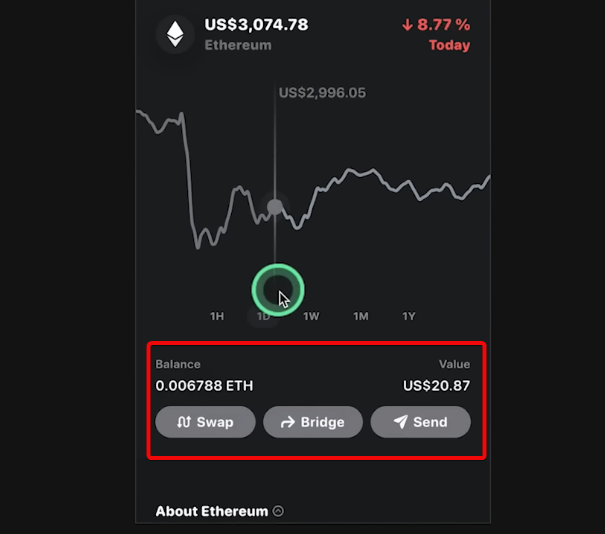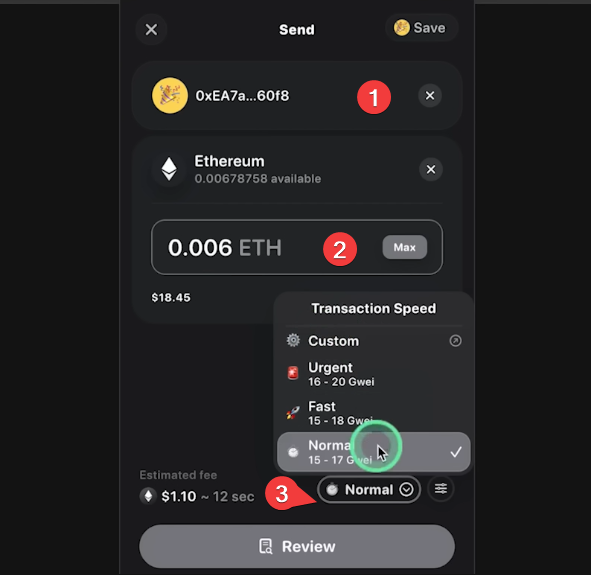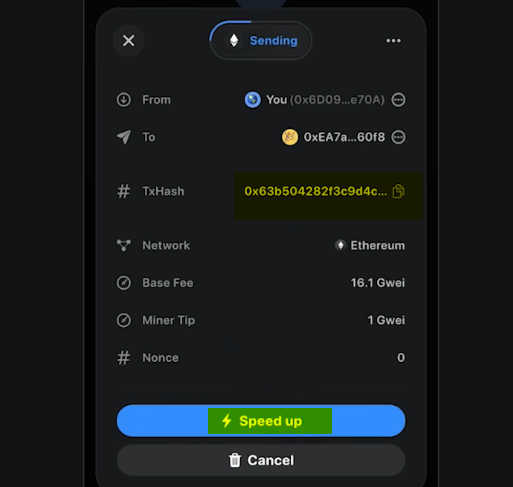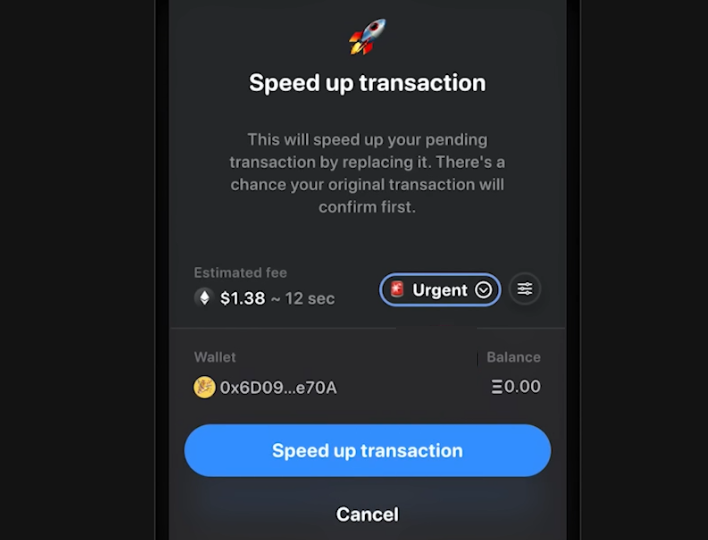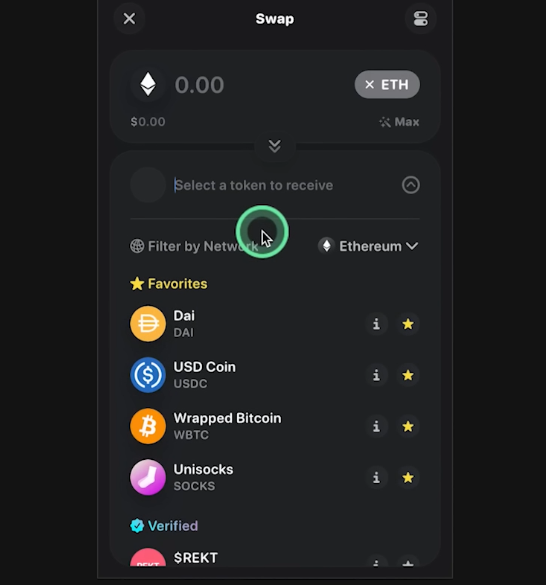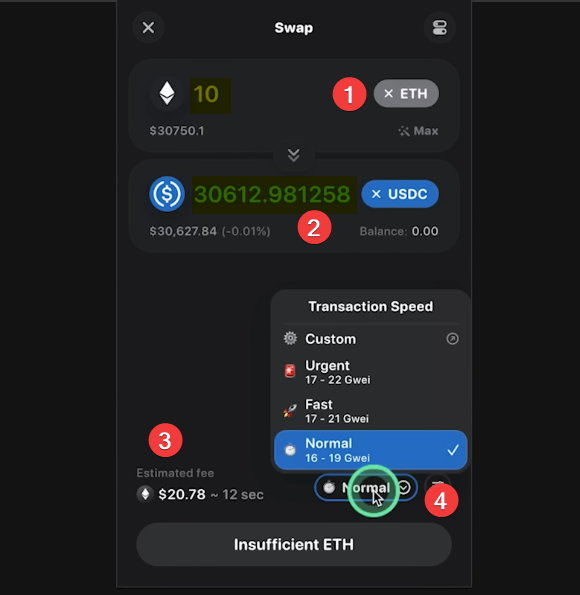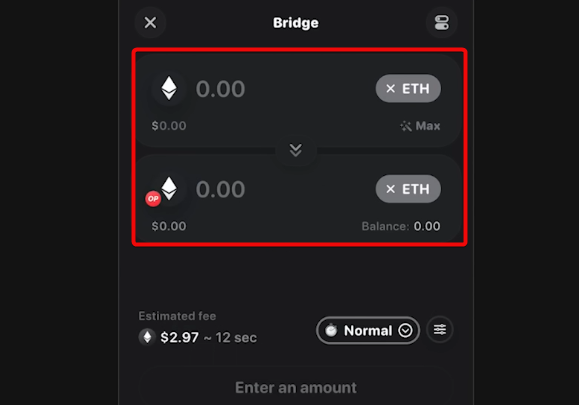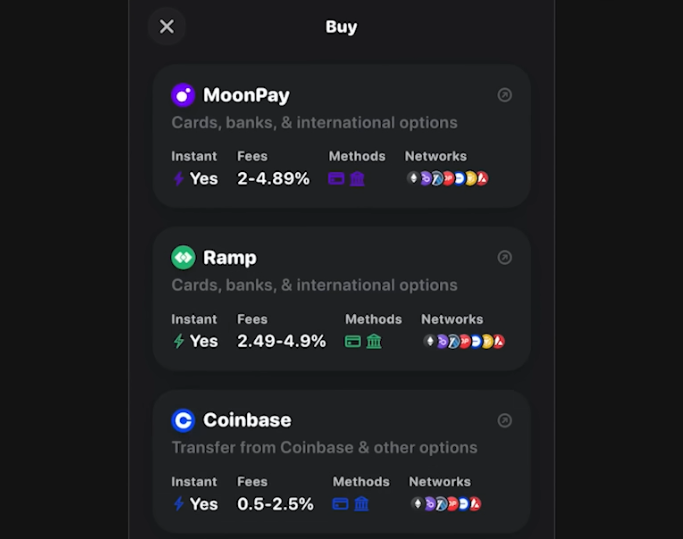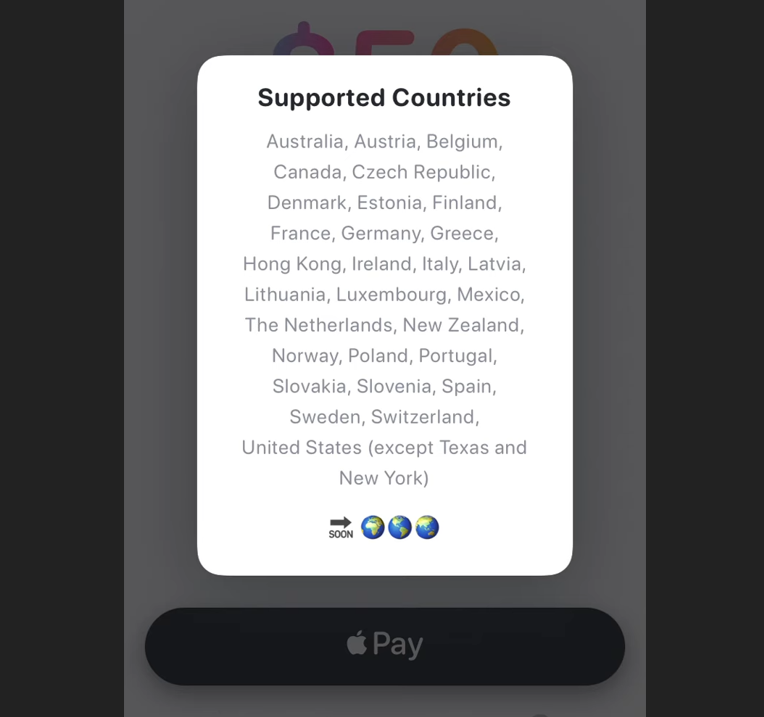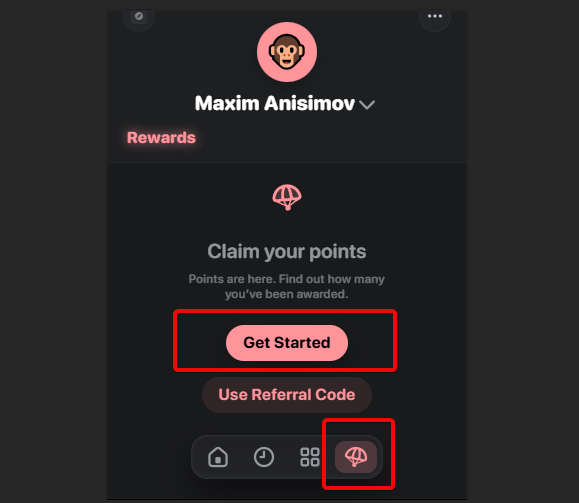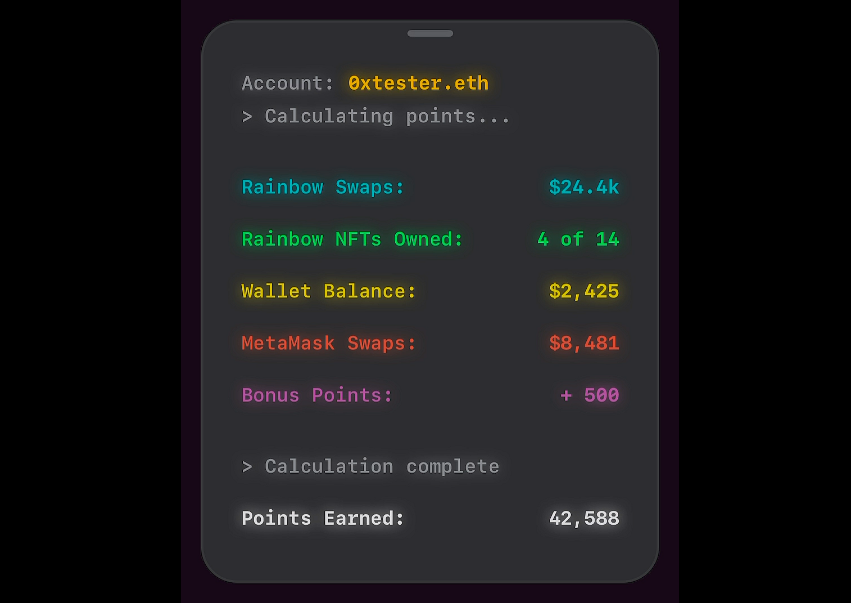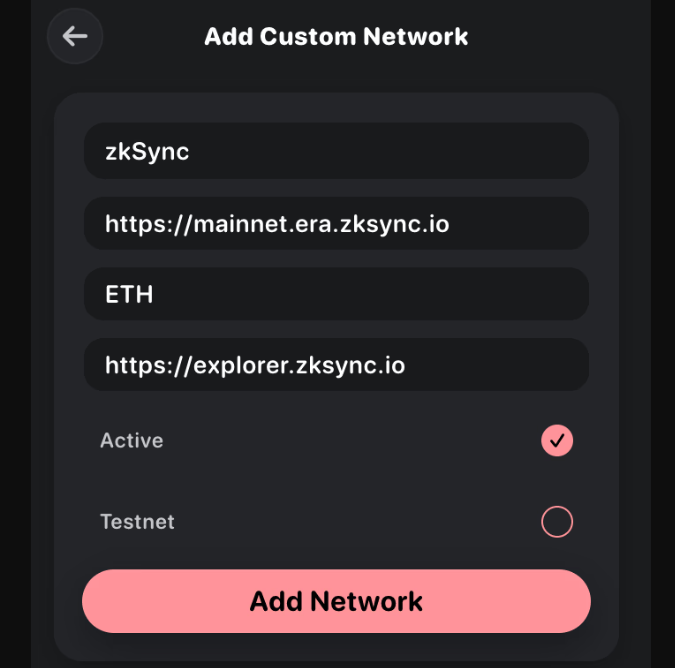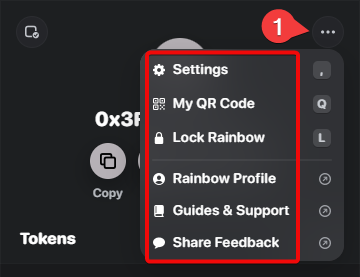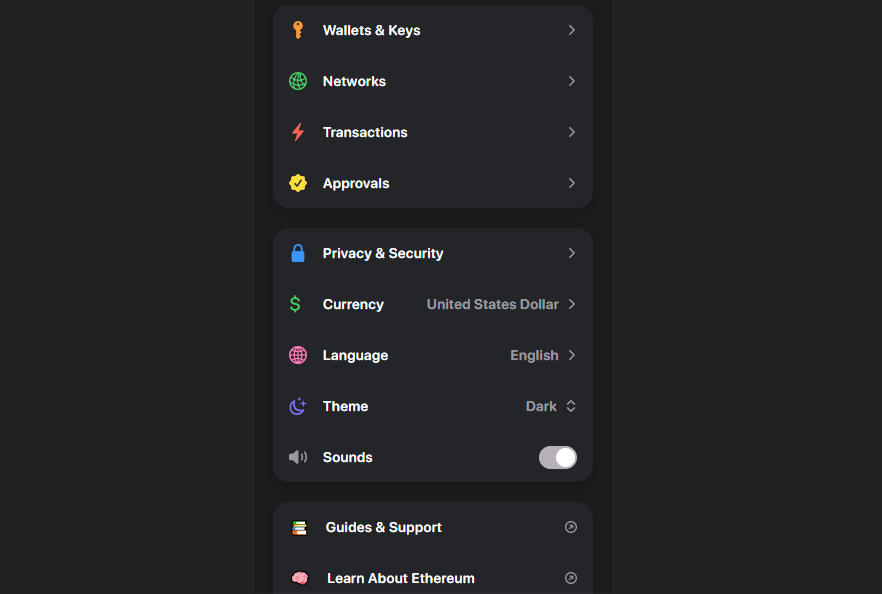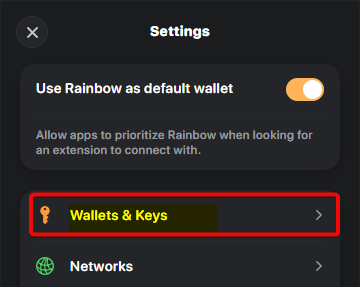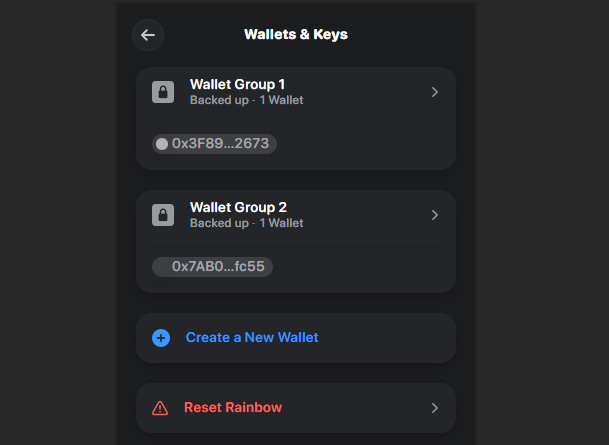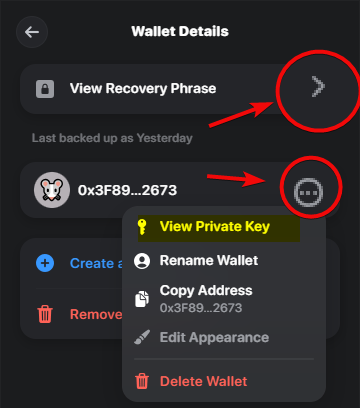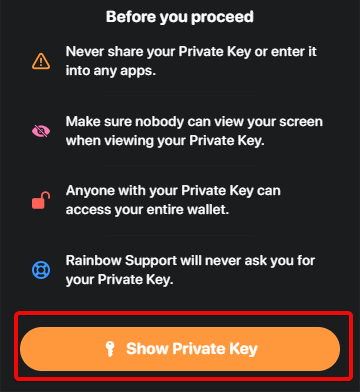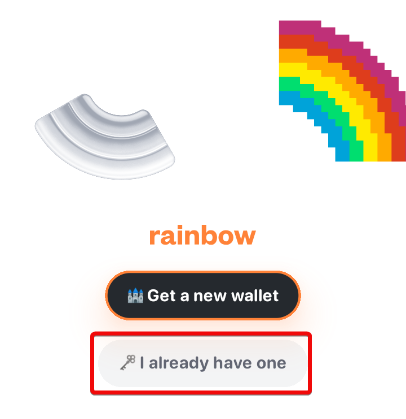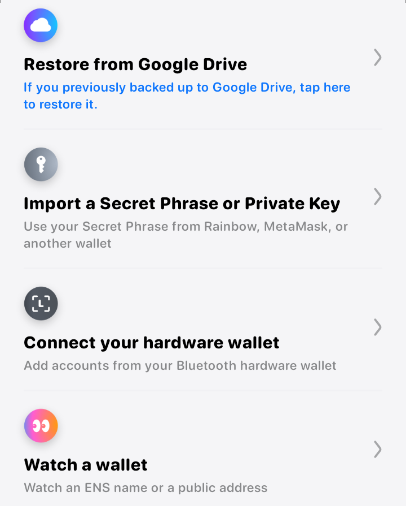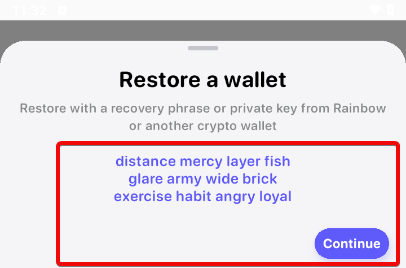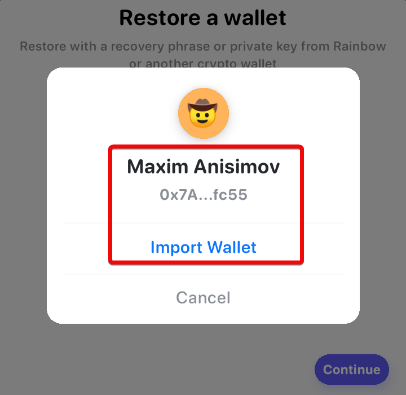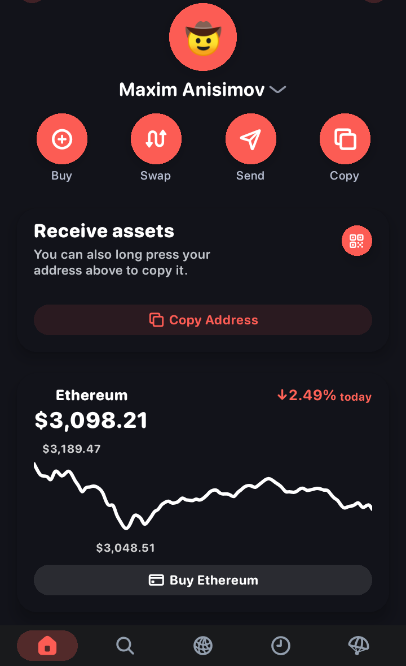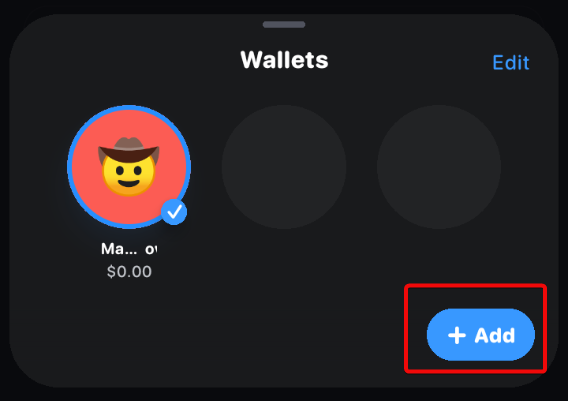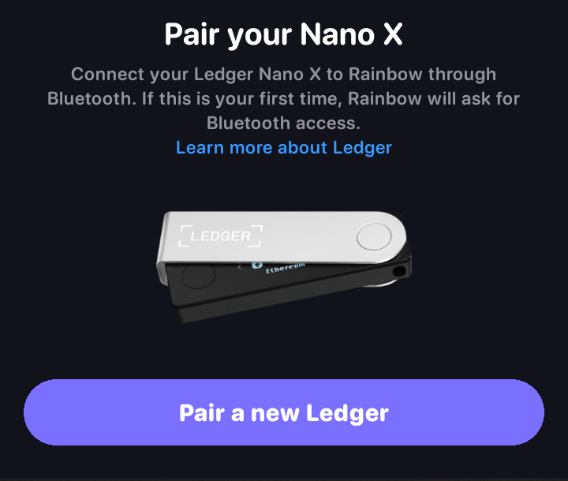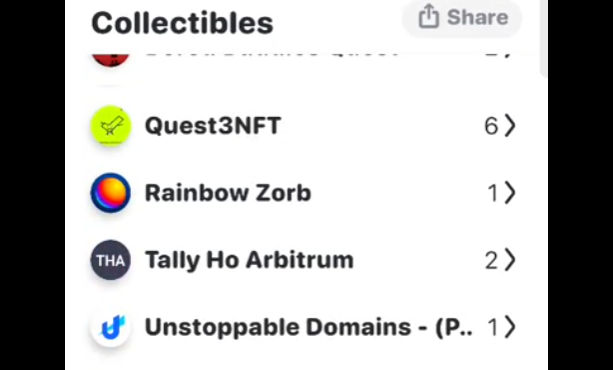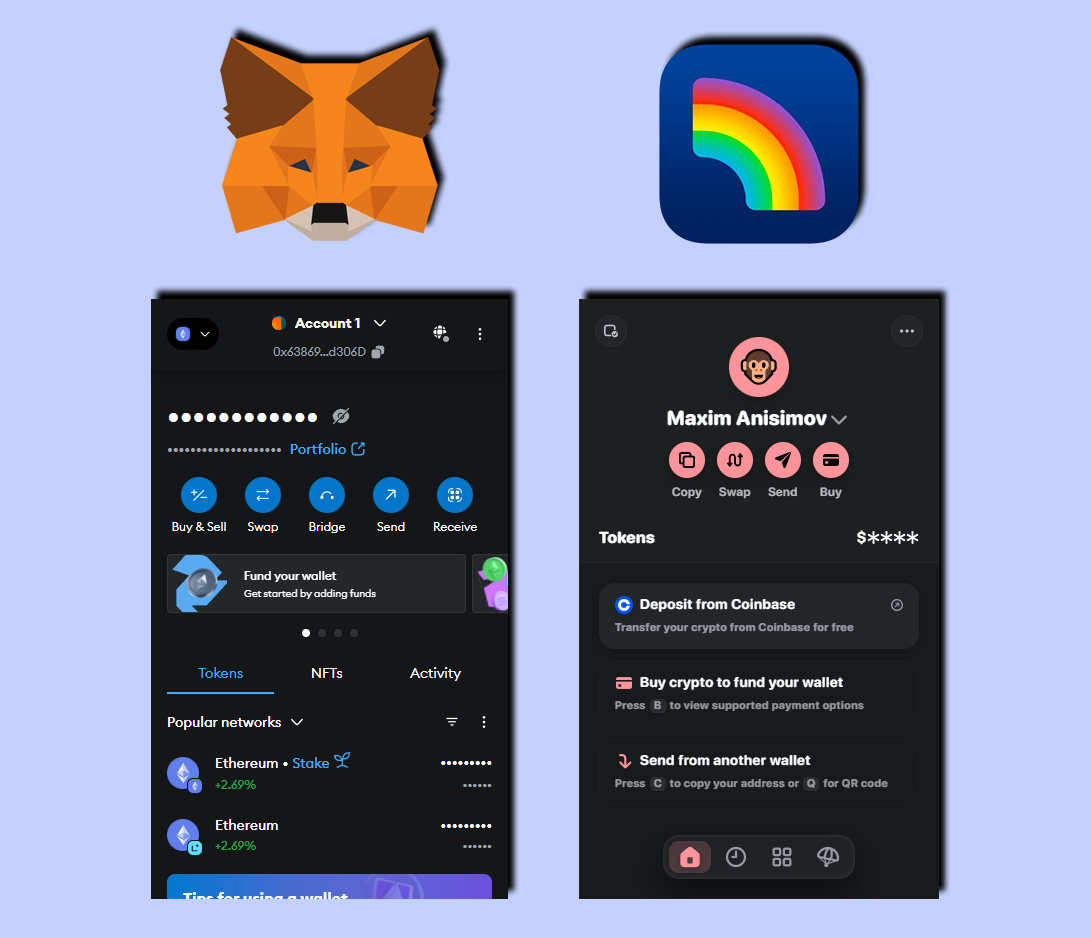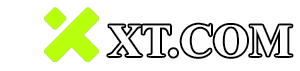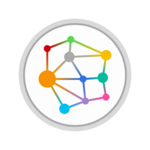Rainbow: Обзор расширения - аирдропы, 2FA, приложение и поддерживаемые сети
- Кошелек имел уязвимость
- Нет 2FA, Lock Screen
- Нет поддержки BTC
- Простой интерфейс, клавиатурные сокращения
- Аирдропы, баллы
- Дешевые транзакции
- Интеграция с Ledger
Кошелек Rainbow ориентирован на снижение комиссий для сети Ethereum и повышение простоты использования. Он поддерживает все токены, созданные на базе Эфириума (ERC-20), такие как USDT, USDC, BNB, ChainLink и другие.
Так же реализована поддержка других блокчейнов:
|
Сеть |
Описание |
Токен |
|
Base |
Платформа для децентрализованных приложений, снижает затраты. |
Нет |
|
Optimism |
Оптимистичные роллапсы, низкие комиссии. |
OP |
|
Arbitrum |
Оптимистичные роллапсы, низкие комиссии, высокая скорость. |
ARB |
|
Polygon |
Для транзакций и снижения комиссий.. |
POLY |
|
Zora |
Фокус на искусстве и NFT. |
ZORA |
|
Blast |
API и инструменты для блокчейна. |
BLAST |
|
Degen |
Для стейкинга, голосования, оплаты. |
Degen |
|
Смарт-контракты с низкими комиссиями. |
AVAX |
|
|
Смарт-контракты, поддержка DApps. |
BNB |
|
|
Apechain |
Для экосистемы ApeCoin, поддержка NFT и DApps. |
APE |
|
INK |
Монетизация интеллектуальной собственности. |
INK |
Интерфейс кошелька
Не смотря на поддержку этих сетей, сразу выделим минус – кошелек не поддерживает Solana и Bitcoin и работает с меньшим числом блокчейнов, чем конкуренты. Это делает его менее универсальным.
Стоит ли его использовать? Решение поможет принять взгляд на удобство, безопасность и функционал.
Безопасность и функции
Безопасность:
- Подключите аппаратные кошельки - обеспечьте дополнительный уровень защиты, совместив Rainbow с устройствами Ledger.
- Владейте секретной фразой - управляйте своей seed-фразой для надежного контроля доступа.
- Получайте приватные ключи - имейте полный контроль над активами.
- Impersonation Mode - добавьте публичные адреса или ENS. Наблюдайте за транзакциями и портфелями других пользователей в режиме только для чтения. Изучайте стратегии управления портфелем, чтобы улучшить свои навыки.
Интерфейс:
- Клавиатурные сокращения – используйте сочетания клавиш для быстрых действий. Например, клавиша S чтобы отправить транзакцию, X для обмена и т.д.
- Детальные транзакции - отслеживайте движение средств в четком и удобном формате, чтобы всегда быть в курсе финансовых операций.
Дешевые транзакции:
- Интеграция с Layer 2 сетями - переключайтесь на разные сети – Optimism, Arbitrum и др. и проводите быстрые и дешевые транзакции.
- Используйте мосты - обменивайте активы и переходите между сетями без ограничений.
Аирдропы, баллы и рефералы:
- Зарабатывайте баллы - получайте вознаграждения, превращающие накопленные баллы в аирдропы.
- Реферальная программа - зарабатывайте 10% от баллов приглашенных друзей и их будущей активности.
DeFi функционал:
- Запускайте свопы токенов - подключитесь к Uniswap и другим децентрализованным биржам (DEX) для мгновенного обмена.
- Добавляйте ликвидность - примите участие в доходных программах (yield farming) и становитесь поставщиком ликвидности, чтобы зарабатывать на своих активах.
- Добавляйте NFT - храните, управляйте и демонстрируйте невзаимозаменяемые токены (NFT).
Мы рассмотрели основной функционал, и он обещает быть удобным. Однако для полноты руководства стоит смотреть и на негативные стороны, и на риски. Все это рассмотрим ниже, но начнем с практики – загрузки и использованию кошелька.
Загрузка, установка и запуск расширения
Расширение официально поддерживается в следующих браузерах на Windows, Mac и Linux для ПК:
Так же получить расширение можно в разделе загрузок на официальном сайте.
При загрузке важно обратить внимание на количество установок и отзывы. Это поможет убедиться, что вы скачиваете легитимную версию.
После установки значок кошелька появится на панели браузера. Его можно закрепить для быстрого доступа.
Создание нового кошелька
Чтобы начать создание нажмите Create new wallet. Опция import or connect a wallet служит для восстановления и переноса существующих кошельков. Это мы рассмотрим ниже.
Расширение предупреждает о том, что надо сделать резервную копию перед началом использования. С помощью резервной копии можно восстановить, перенести в другое приложение и полностью управлять кошельком.
Резервное копирование
Нажмите Reveal your recovery phrase.
Важно: секретная фраза восстановления — единственный способ восстановить счета и средства. Запишите и сохраните секретную фразу в безопасном месте.
Запишите все слова в той последовательности, в которой они сгенерированы и нажмите l’ve saved these words. Расширение попросит подтворить некоторые слова чтобы убедиться в правильности записи.
Не рекомендуется пропускать этот шаг. Подтвердите 3 слова, после чего придумайте надежный пароль.
Создайте длинный, уникальный пароль с буквами, цифрами и символами, избегая очевидных слов, и храните его в надежном месте.
После ввода пароля вы успешно завершите создание кошелька. Он отобразит информацию о горячих клавишах и ссылки на инструкции использования. Теперь кошелек готов к использованию.
Как пользоваться
Используйте горячие клавиши для удобной навигации. Например, нажмите на иконку расширения или используйте комбинацию Shift+Alt+R в Windows, чтобы быстро открыть кошелек.
Клавиатурные сокращения ускоряют навигацию и взаимодействие с приложением, минимизируя необходимость в использовании мыши. Это повышает удобство и эффективность если важно быстро переключаться между функциями.
В настройках доступны параметры для изменения конфиденциальности, выбора предпочтительной валюты и сети. А так же языка, темы оформления и настройка звуковых уведомлений.
Продвинутых настроек коснемся ниже, потому что первым делом нужно разобраться с основными функциями и с адресами кошелька.
Создание адреса
Для пополнения можно скопировать адрес, нажав кнопку Copy на главном экране или использовать клавишу C. Также доступен QR-код (Q), для показа отправителю. Для этого нажмите клавишу Q или перейдите в меню → My QR Code.
QR-код упрощает получение платежей – отправитель сканирует его и переводит средства без ручного ввода адреса.
QR-код используют для подключения к dApp, обмена адресами в мессенджерах и соцсетях, а также он помогает быстро получать платежи и донаты.
Как пополнить
Баланс пополняется тремя способами:
Скопируйте адрес или используйте QR-код для получения средств.
После поступления криптовалюты баланс отобразится в кошельке. Если средства придут быстро – нам повезло и сеть не перегружена. Нажмите на актив, чтобы увидеть текущий курс и доступные действия: обмен (swap), мост (bridge) и отправку (send).
Как вывести
Для вывода средств:
- введите адрес получателя
- выберите сумму. Используйте
Max, если хотите отправить все средства - настройте комиссию и подтвердите операцию.
Отслеживайте статус перевода в истории транзакций.
Чтобы передать данные о транзакции, скопируйте ее хэш (TX hash) и отправьте его получателю для отслеживания статуса.
При необходимости ускорьте перевод (Speed Up), оплатив дополнительную комиссию.
Узнайте принцип формирования комиссий в криптовалюте здесь.
Также можно отправлять и получать криптовалюту, используя ENS.
Обмен
Кошелек поддерживает функцию обмена криптовалют внутри приложения, автоматически подбирая наилучшие курсы. Обменивайте токены через функцию Swap без необходимости заходить на биржу чтобы выиграть время.
Чтобы совершить обмен:
- выберите токен,
- укажите сумму, и система автоматически рассчитает, сколько можно получить.
- ознакомьтесь с предполагаемой комиссией и
- настройте ее по своему усмотрению.
Bridge (мосты)
Для перевода средств между блокчейнами используйте функцию Bridge, процесс аналогичен Swap.
Например, с помощью Bridge можно перевести Ethereum с основной сети (mainnet) на Layer 2 сети, такие как Optimism, Arbitrum или Zora. Для выполнения операции необходимо выбрать токен и целевую сеть, а затем подтвердить транзакцию.
Мосты в Rainbow автоматически оптимизируют маршруты для обеспечения скорости и минимальных комиссий. Однако модно настроить газ вручную (пункт Normal на скриншоте).
Покупка
Для покупки криптовалют доступны сервисы MoonPay, Ramp и Coinbase. Однако стоит учитывать комиссии, которые могут достигать 2-5%.
Опыт показывает: чаще всего покупка через биржи выгоднее.
Провайдеры обмена поддерживают кредитные карты и Apple Pay, однако они работают не во всех странах.
Аирдропы и баллы
Используйте систему аирдропов для накопления баллов на основе транзакций и действий в кошельке.
Перейдите в приложение и импортируйте наиболее часто используемые кошельки, чтобы увеличить количество баллов.
Чем больше баллов, тем выше шансы получить вознаграждение во время Airdrop, что стимулирует к регулярной работе с кошельком.
Накапливайте баллы за различные действия, такие как использование встроенных функций обмена или привлечение других пользователей. Чем более активным вы будете в кошельке, тем быстрее будут расти баллы.
Когда вы присоединяетесь к системе вознаграждений, вы автоматически получаете реферальный код, которым вы можете поделиться с друзьями.
Добавление пользовательских сетей и токенов
Кошелек не ограничивается темы сетями, которые перечислены по умолчанию, что не может не радовать.
Внимание: эта функция доступна только в браузерном расширении и не поддерживается в мобильном.
Чтобы добавить кастомный токен:
- Нажмите на три точки в правом верхнем углу расширения.
- Перейдите в
Settings. - Откройте вкладку
Networks. - Нажмите
+ Add Custom Network. - Выберите сеть, которую хотите добавить (в этом примере —
zkSync). - Откроется экран с настройками сети.
После добавления сеть появится в списке Networks. При необходимости её можно изменить позже.
Продвинутые настройки
Все настройки доступны меню Settings. Нажмите на три точки в правом верхнем углу расширения.
Здесь мы видим блоки продвинутых настроек:
- Wallets & Keys – получайте доступ к сид-фразе и приватному ключу, создавайте новые кошельки и управляйте ими.
- Networks – выбирайте и переключайтесь между поддерживаемыми блокчейн-сетями.
- Transactions – просматривайте историю отправленных, полученных и обменянных токенов.
- Approvals – управляйте разрешениями для смарт-контрактов и отзывайте доступ к активам.
Ниже расположен еще один блок настроек:
- Privacy & Security – настройте конфиденциальность, скрытые балансы и параметры безопасности.
- Currency – выбирайте отображаемую фиатную валюту, например, доллар.
- Language – изменяйте язык интерфейса, например, на русский.
- Theme – переключайтесь между светлой и темной темой, например, Dark.
- Sounds – включайте или отключайте звуковые уведомления.
И последний блок - справочные материалы:
- Guides & Support – изучайте обучающие материалы и получайте поддержку.
- Learn About Ethereum – узнавайте больше об экосистеме Эфириума и её возможностях.
Давайте взглянем на один из важнейших пунктов Wallets & Keys потому, что ключи – это сердце любого кошелька.
Wallets & Keys – позволяет создавать новые кошельки и просматривать приватные ключи и сид-фразы, а также импортировать существующие кошельки из других приложений. В этом разделе можно управлять несколькими кошельками, переключаться между ними и безопасно экспортировать данные для резервного копирования.
Сид фраза
Нажав на Wallets & Keys мы попадаем в меню просмотра всех кошельков.
Нажав на стрелочку кошелька, мы увидим его детали.
Здесь можно переименовать кошелек, а также получить доступ к сид-фразе, которую мы уже сохранили в разделе «резервное копирование». Здесь так же доступен приватный ключ.
Приватный ключ
Нажмите на View Private Key и прочитайте предупреждение.
Приватный ключ — это уникальная строка, которая дает владельцу полный контроль над криптоактивами. Он должен храниться в безопасности и никогда не разглашаться
Переносите свои приватные ключи в разные кошельки. Это позволяет получить доступ к активам через несколько приложений, что повышает удобство и вы не зависите от одного кошелька.
Несмотря на это, ни один кошелёк не гарантирует 100% безопасности. Поэтому рекомендуется хранить приватные ключи и сид-фразы в надёжном месте.
Некоторые функции доступны только в мобильном приложении, поэтому перейдем в него.
Мобильное приложение
Скачайте и установите приложение с Google Play или App Store. При первом запуске нужно выбрать либо создание нового, либо импорт существующего кошелька. Выберем импорт, потому что у нас уже есть кошелек.
Импорт и восстановление
В плане восстановления доступны следующие опции:
- Restore from Google Drive – если ранее создавали резервную копию на Google Диске, восстановите ее.
- Import a Secret Phrase or Private Key – используйте секретную фразу из Rainbow, MetaMask или другого кошелька.
- Connect your hardware wallet – добавьте учетные записи из аппаратного кошелька через Bluetooth.
- Watch a wallet – мониторьте имя ENS или публичный адрес.
Посмотрим эти функции. Но для начала восстановим кошелек с помощью сид-фразы. Для этого выберем этот пункт, введем слова и нажмем Continue.
Нам предложат ввести название кошелька. Назовем его в честь редактора bytwork.com Максима Анисимова и нажмем Import Wallet.
Мы успешно восстановили кошелек и видим интерфейс мобильного приложения. В целом он повторяет все тоже самое что и в браузерном расширении. Однако есть функция для мониторинга кошельков – watch only.
Watch-Only
Watch Mode позволяет следить за активностью любого кошелька или просматривать его содержимое. Если у вас аппаратный кошелек, вы увидите свои NFT и баланс прямо в приложении. Все, что нужно, — ввести публичный адрес кошелька или ENS-домен.
Как добавить кошелек в Watch Mode:
- Откройте
Wallet Switcher, нажав на стрелку рядом с названием кошелька. - Нажмите +
Addв правом нижнем углу. - Выберите
Watch a wallet. - Введите публичный адрес кошелька или ENS-домен и нажмите
Continue. - Укажите имя кошелька (или оставьте предложенное) и нажмите
Import Wallet.
Готово! Теперь вы можете просматривать активы этого кошелька.
Как управлять аккаунтом в Watch Mode?
Если ваш кошелек импортирован только по публичному адресу, он будет доступен только для просмотра.
Чтобы получить полный контроль, подтвердите владение, импортировав секретную фразу или приватный ключ. Для этого откройте профиль или экран транзакций, нажмите на имя/адрес кошелька и выберите Import.
Интеграция с Ledger
Для интеграции с Ledger нажмите на стрелку вниз рядом с публичным адресом, чтобы открыть переключатель кошельков. В нижнем правом углу выберите + Add, затем Connect your hardware wallet.
Rainbow начнёт поиск устройств и подключит ваш Ledger. Обратите внимание, что Bluetooth доступен только для Ledger Nano X. Другие модели пока не поддерживаются.
Убедитесь, что на Ledger установлено приложение Ethereum. Если его нет, установите его через Ledger Live и откройте, зажав обе кнопки устройства. Затем включите режим blind signing на аппаратнике.
Стекинг
Rainbow поддерживает функции стейкинга, позволяя участвовать в контрактах делегирования и получать вознаграждения. Также кошелек включает стейкинговые пары, такие как эфир и Lido.
Для участия в стейкинге необходимо взаимодействовать с контрактами через кошелек, а начисление наград происходит за выполнение условий контрактов, например, обеспечение ликвидности или внесение токенов.
На наш взгляд, в этом кошельке ничем не примечательный стекинг. В плане удобства или функций - здесь ничего нет.
NFT
Rainbow поддерживает работу с NFT, включая их хранение, просмотр и создание. В партнерстве с Zora, кошелек предлагает удобные инструменты для выпуска и торговли цифровыми коллекциями, такими как Rainbow Zorbs – специальное издание NFT, дающее доступ к уникальной иконке приложения. Используйте Zora’s Creator Toolkit, чтобы развернуть смарт-контракт и управлять продажами без необходимости кодинга.
Интегрируйтесь с популярными маркетплейсами, включая OpenSea, Blur, Rarible, SudoSwap, Foundation и x2y2, чтобы покупать и продавать NFT. Открывайте предложения (offers) на NFT и управляйте коллекциями через довольно удобный интерфейс.
Сохраняйте POAPs (Proof of Attendance Protocol) – специальные NFT, подтверждающие участие в мероприятиях. Добавляйте их в кошелек и просматривайте наряду с другими активами.
NFT – это яркие, разноцветные цифровые изображения, как и сам интерфейс кошелька. Но откуда эта тяга к такому дизайну? Посмотрим на историю разработчика.
История разработчика
Mike Demarais — соучредитель и ведущий разработчик кошелька. Ранее работал инженером в финансовой платформе Balance.io, старшим программистом в стартапе, фронтенд-разработчиком и соучредителем стартапа, разрабатывающего веб-интерфейс для персонализации игрушек. Возможно, отсюда его тяга к ярким веб приложениям.
В своем интервью он иронично одевает лису (главный символ кошелька MetaMask), говоря о том, что конкурент имеет ряд проблем с удобством использования и подключением аппаратных устройств.
Rainbow Kit, в свою очередь, позволяет разработчикам интегрировать поддержку различных кошельков, а не ограничиваться только MetaMask, и сделать процесс подключения более удобным для пользователей.
Однако яркий дизайн – дело второстепенное, когда дело касается безопасности. Пришло время рассмотреть недостатки.
Недостатки, сравнения и мнения
Один из главных недостатков Rainbow Wallet – это отсутствие двухфакторной аутентификации. В эпоху частых скамов не иметь такую функцию кажется преступлением.
Также в кошельке отсутствуют базовые функции безопасности, такие как блокировка приложения во время бездействия, что снижает общий уровень защиты и делает пользователей более уязвимыми.
Часто встречаются проблемы и с выполнением транзакций, когда приложение застревает на стадии авторизации или не может завершить сделку. Кроме того, пользователи жалуются на высокие комиссии и неправильное отображение средств после проведения операций.
Эти проблемы усугубляются плохой работой службы поддержки, которая не отвечает на запросы даже через социальные сети. И вишенка на торте – это взломы в прошлом.
Взлом
Пользователь GitHub с ником «huihzhao» сообщил о взломе, он потерял 30 000 ETH из-за фейкового сайта Base Bridge. Он случайно подтвердил мошенническую транзакцию, поскольку подпись была нечитаемой. Причиной он назвал включённую по умолчанию функцию eth_sign в Rainbow Wallet и предложил её отключить, добавив предупреждения для пользователей.
Разработчик Скайлар Баррера ответил, что eth_sign не будет отключена, так как она всё ещё используется. Однако команда работает над улучшением безопасности: добавит предупреждения о подозрительных dApp и симуляцию транзакций, чтобы пользователи понимали, что подписывают.
Позже пользователь Howdy4228 сообщил, что также стал жертвой этой уязвимости. Он подтвердил проблему с eth_sign.
Итог: стоит ли использовать кошелёк?
Rainbow имеет сильных конкурентов, в том числе MetaMask с 16 000 000 установками. MetaMask отличается высоким уровнем безопасности, но его интерфейс может быть менее удобным. Баланс отображается отдельно по каждой сети, а для моста требуется внешний сервис. MetaMask подходит пользователям, которым важны гибкость и безопасность.
С другой стороны, если вы используете Layer 2 решения (Base, Arbitrum, Polygon, Optimism), Rainbow станет не плохим выбором. Его понятный интерфейс с упрощенным дизайном делает удобным и быстрым использование. Также он поддерживает подключение аппаратных кошельков — функцию, которую не всегда предлагают мобильные кошельки.
Таким образом, хотя Rainbow Wallet и имеет привлекательный интерфейс и интересные функции, ему явно не хватает стабильности и безопасности. Для долгосрочного использования потребуется значительное улучшение этих аспектов.
Техподдержка
- Свяжитесь со службой поддержки по адресу support@rainbow.me
- Справочная информация и гайды.
- Профиль в X: @rainbowdotme
Не уверены в выборе? Вернитесь в раздел кошельки и посмотрите сравнения, рейтинги и функции.
Задавайте вопросы в комментариях и пишите свой опыт использования этого кошелька.
Комментарии
обычный кошелек, использовал его для dex. Не самый удобный, метамаск лучше.